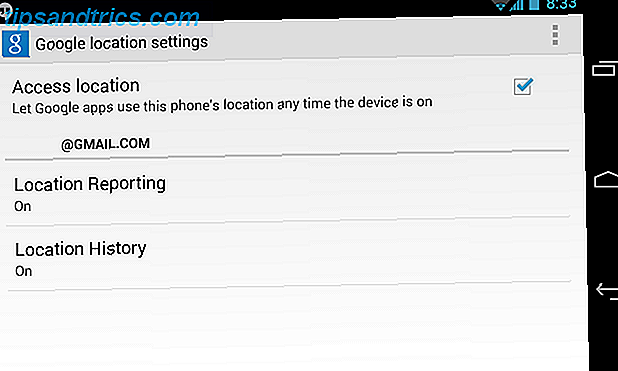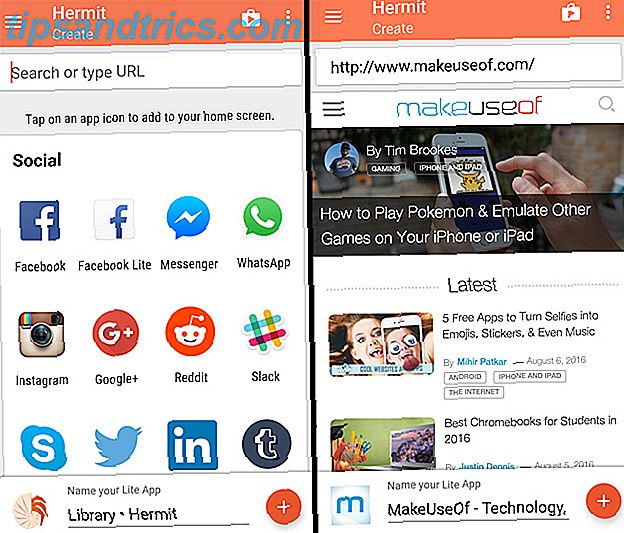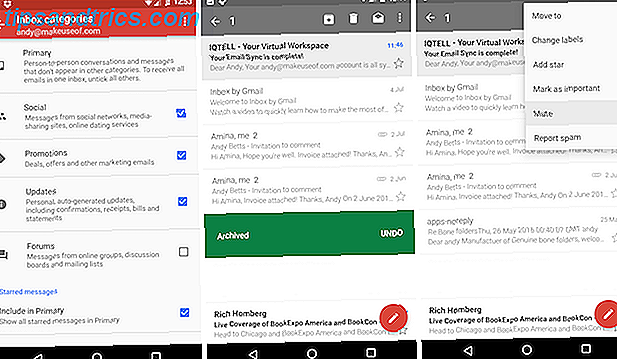De update van Windows 10 in april biedt een hele reeks nieuwe functies. Sommige hiervan maken bestaande Windows 10-hulpprogramma's nog beter, terwijl andere betrekking hebben op langdurige zorgen van gebruikers.
Een hulpmiddel dat in de laatste categorie valt, is een nieuwe diagnostische gegevenskijker. Windows 10 heeft lange tijd kritiek gehad op het verzamelen van uitgebreide telemetriedata Privacy en Windows 10: Your Guide to Windows Telemetry Privacy en Windows 10: Your Guide to Windows Telemetry Met de komst van de Windows 10 Creator's Update lijkt Microsoft besloten transparanter te zijn over hun activiteiten om gegevens te verzamelen. Ontdek hoeveel er verzameld is en wat u kunt doen. Lees Meer en stuur het terug naar Microsoft. Nu geeft het bedrijf u de mogelijkheid om te bekijken wat uw pc verzamelt en te verwijderen als u dat wilt. (Houd er rekening mee dat u de update van april 2018 moet uitvoeren om deze functie te gebruiken.)
Hoe de gegevens bekijken en verwijderen Windows 10 verzamelt

- Schakel eerst gegevensweergave in. Ga naar Instellingen> Privacy> Diagnostiek en feedback . en schakel de Diagnostic data viewer in . Houd er rekening mee dat dit ongeveer 1 GB aan ruimte inneemt.
- Klik op de knop Diagnostic Data Viewer en u springt naar de Microsoft Store om de Diagnostic Data Viewer-app te downloaden. Installeer het, klik vervolgens opnieuw op die knop of start de app vanuit uw Start-menu.
- In de app zie je veel diagnostische informatie Laat Windows 10 je niet bespioneren: Beheer je privacy! Laat Windows 10 je niet bespioneren: Beheer je privacy! Windows 10 houdt je in de gaten. Het nieuwste besturingssysteem van Microsoft haalt ongetwijfeld meer van uw persoonlijke gegevens dan ooit tevoren. We laten u zien hoe u een betere grip op uw privacy kunt krijgen. Lees verder . Aan de linkerkant worden 'afspraken' verzameld en als u hierop klikt, ziet u precies wat er naar Microsoft is verzonden.
- Gebruik het zoekvak om naar informatie over bepaalde apps te zoeken als u dat wilt. Misschien wilt u dit proberen nadat u enige tijd in uw favoriete programma's hebt doorgebracht.
- Als u een kopie van de gegevens voor eigen gebruik wilt exporteren, klikt u op de knop Exporteren aan de linkerkant om deze als een CSV-bestand te downloaden.
- Ten slotte, als u deze diagnostische gegevens van de servers van Microsoft wilt verwijderen, klikt u op de knop Verwijderen op de pagina Instellingen .
Vergeet niet om deze instelling uit te schakelen en 1 GB ruimte te besparen als u niet van plan bent dit vaak te controleren. Bovendien kunt u op de pagina Diagnostiek en feedback uw instelling wijzigen van Volledig naar Basis om Microsoft minder informatie te sturen.
Lees voor meer informatie de complete gids voor privacy-instellingen van Windows 10 De complete gids voor Windows 10 Privacy-instellingen De complete handleiding voor Windows 10 Privacy-instellingen Weet u hoeveel persoonlijke gegevens u daadwerkelijk deelt wanneer u Windows 10 gebruikt? We laten u elke privacy-instelling voor Windows 10 zien en wat zij betekenen. Lees verder .